جميع الطرق الموجودة اليوم لتقاسم الموارد لا تصدق، فهي تبدو مختلفة تمامًا بالنسبة لنا ويبدو أنه لا علاقة لها ببعضها البعض. هذه هي حالة توصيل وحدة تحكم الألعاب بجهاز الكمبيوتر الخاص بنا أو بهاتف Android. سنعرض لك في المقالة التالية طريقة بسيطة للغاية حتى تتمكن من استخدام وحدة تحكم PS4 وتوصيلها بالكمبيوتر للعب على نظام Windows أو Mac.
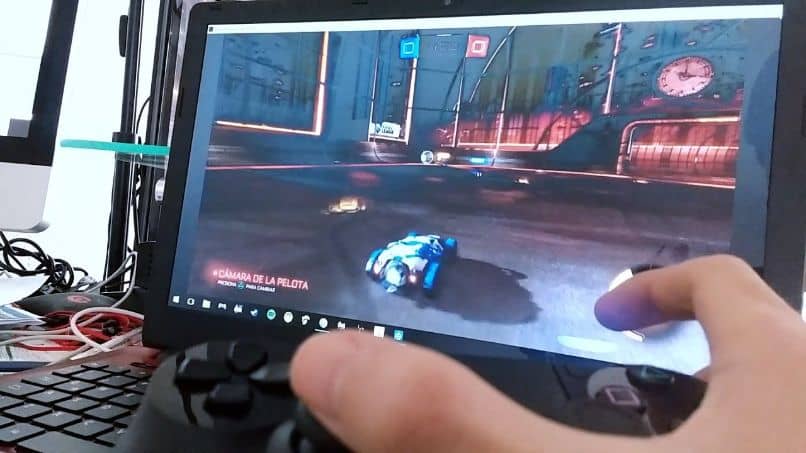
إذا كانت هذه هي الطريقة التي تقرأها، فيمكنك توفير الكثير من المال باستخدام نفس جهاز التحكم عن بعد الذي تستخدمه على جهاز Playstation 4 الخاص بك ولعب ألعاب الفيديو المفضلة لديك، دون إنفاق المزيد. كل ما عليك فعله هو إجراء بعض التكوينات الصغيرة وستكون جاهزًا للاستخدام على وحدة تحكم ألعاب PS4 وعلى جهاز الكمبيوتر الشخصي الخاص بك، ولا يهم إذا كان يعمل بنظام التشغيل Windows أو Mac .
وكما تتذكر، فقد أظهرنا لك في برنامج تعليمي سابق طريقة بسيطة للغاية للعب على نظام iOS عن طريق توصيل وحدة تحكم PS4 أو Xbox One دون تثبيت أي شيء. . ولكننا سنرى الآن الخطوات التي يتعين عليك اتباعها لاستخدام وحدة تحكم PS4 وتوصيلها بجهاز الكمبيوتر للعب على نظام Windows أو Mac.
كيفية استخدام وحدة تحكم PS4 وتوصيلها بجهاز الكمبيوتر للعب على نظام Windows أو Mac
للبدء، سنوضح لك كيفية استخدام وحدة تحكم PS4 وتوصيلها بالكمبيوتر للعب في نظام التشغيل Windows 10 . ولكن يجب أن تعلم أنه كما هو الحال مع جهاز PS3، فإن الأمر ليس بهذه البساطة مثل التوصيل والتشغيل، حيث يتعين عليك إجراء بعض التعديلات. يجب علينا أولاً توصيل عنصر التحكم بجهاز الكمبيوتر الخاص بنا، ويمكننا القيام بذلك باستخدام كابل USB أو Bluetooth.
عند قيامك بهذه العملية ، سيصدر Windows صوتًا يشير إلى أنه تعرف على الجهاز وسيظهر إشعار على الشاشة. يعلمك أن Windows سيقوم بتكوينه، ثم سيُظهر لك أنه تم تكوينه بالفعل. الآن انقر على هذا الخيار للانتقال إلى نافذة إعدادات الجهاز.
يمكنك أن ترى فيه الخيار Controlle sin ropa r. وهذا يعني أنك متصل بالفعل ولكن يجب عليك الآن إجراء تعديلات معينة في التكوين بحيث يتم تعيين أزراره. للقيام بذلك سوف نستخدم ميزة Steam التي تعوض إلى حد ما عن ميزات Windows.
لإجراء هذه العملية سنقوم بالضغط على الأيقونة الموجودة في أعلى اليمين لفتح واجهة Steam Overview . الآن يجب عليك الذهاب إلى قسم الإعدادات، ستجده في أعلى الشاشة. باستخدام الأيقونة على شكل جوزة، في قسم التحكم عن بعد، يجب عليك اختيار خيار التكوين عن بعد.
ستجد عدة خيارات. لكن يجب عليك اختيار مربع تكوين وحدة التحكم PS4 والتحقق منه. وبهذه الطريقة سيتعرف Steam على وحدة التحكم ويرسم خريطة لها تلقائيًا . بمجرد الانتهاء من ذلك، سيظهر مربع به خيار تسجيل جهاز التحكم، والذي يسمح لك بتسجيل جهاز التحكم عن بعد في حسابك حتى لا يفقد التكوين، الآن حدد خيار التسجيل في هذا الحساب.
الآن، آخر شيء عليك القيام به قبل استخدام برنامج التشغيل على جهاز الكمبيوتر الذي يعمل بنظام التشغيل Windows هو تخصيص برنامج التشغيل. هنا يمكنك تنشيط الاهتزاز. وضبط السطوع أو التشبع، وما إلى ذلك. عند الانتهاء من إجراء الإعدادات، يجب عليك النقر على خيار إرسال.
كيفية استخدام وحدة تحكم PS4 وتوصيلها بجهاز الكمبيوتر للعب على جهاز Mac
على عكس ما يعتقده الكثير من الناس. فإن وحدات تحكم PS4 متوافقة تمامًا مع نظام التشغيل Mac OS X وليست هناك حاجة لتثبيت برنامج تشغيل. أسهل طريقة لتوصيل وحدة تحكم PS4 بجهاز Mac هي عبر كابل USB وسوف تتعرف عليها على الفور. بهذه الطريقة سوف نتأكد أيضًا من عدم فقدان الاقتران مع وحدة التحكم PS4 الخاصة بنا.

ولكن إذا أردنا الاتصال عبر البلوتوث . فيجب علينا القيام بما يلي، على جهاز Mac الخاص بنا، نفتح تفضيلات Bluetooth. في جهاز التحكم عن بعد، سنضغط في نفس الوقت ودون تحرير زري Ps وshare حتى يومض الضوء. ننتظر ظهور برنامج التشغيل على الشاشة، ثم نحدد الأمر ونضغط على ابدأ. وبهذه الطريقة سيكون الأمر جاهزًا للاستخدام.




